Chào các bạn, hôm nay mình hướng dẫn các bạn cài đặt địa chỉ DNS với mục đích chặn quảng cáo trên nền tảng truyền phát video Youtube.
DNS hoạt động được trên nhiều nền tảng thiết bị như PC, smartphone, AndroidTV, SmartTV, Router, Modem..v.v.Phương pháp này mình đã test thành công trên AndroidBox MyTV, điện thoại Android Samsung, trình duyệt Chrome trên PC Windows 11.
Bằng chứng khi chưa cài DNS:
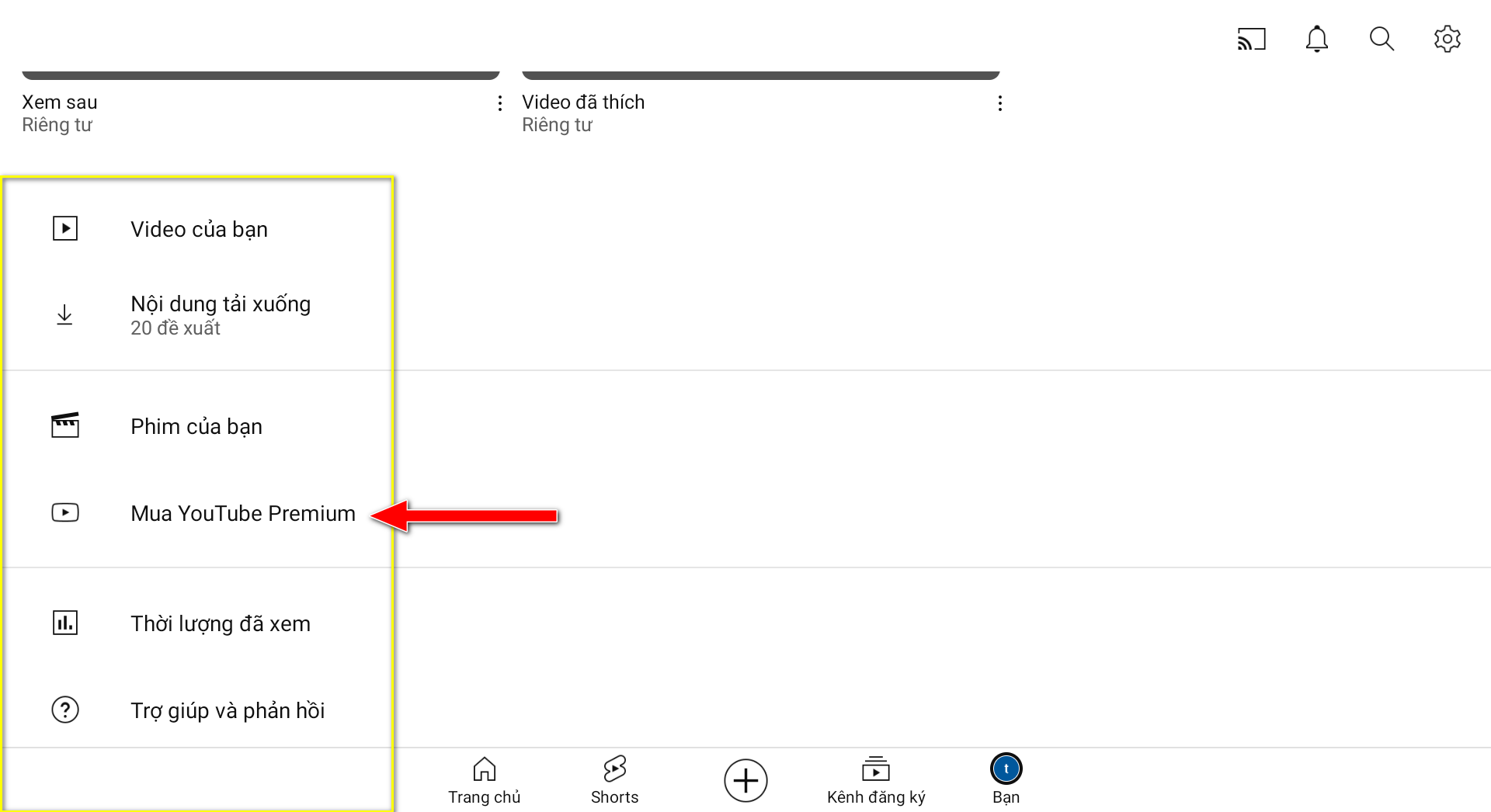
Sau khi cài DNS:

Hướng dẫn:
Đầu tiên là dành cho PC, trình duyệt GG chrome
Dành cho smartphone, Android, IOS (ở đây mình test trên Samsung Android)
Bạn cần nhấn 'Like' trước khi bạn có thể xem các dữ liệu ẩn chứa ở đây (F5 nếu chưa thấy nội dung)
Địa chỉ DNS: ji3raib1w9.dns.controld.com
Cách cài đặt:
Ảnh minh hoạ:
Dành cho AndroidBox, SmartTV
Địa chỉ DNS:
DNS 1: 76.76.2.141
DNS 2: 76.76.10.141
Cách cài đặt:
Trên giao diện chính, bạn vào Cài đặt, Mạng và Internet, chọn vào mạng wifi đang kết nối xem địa chỉ IP là gì và chép lại.
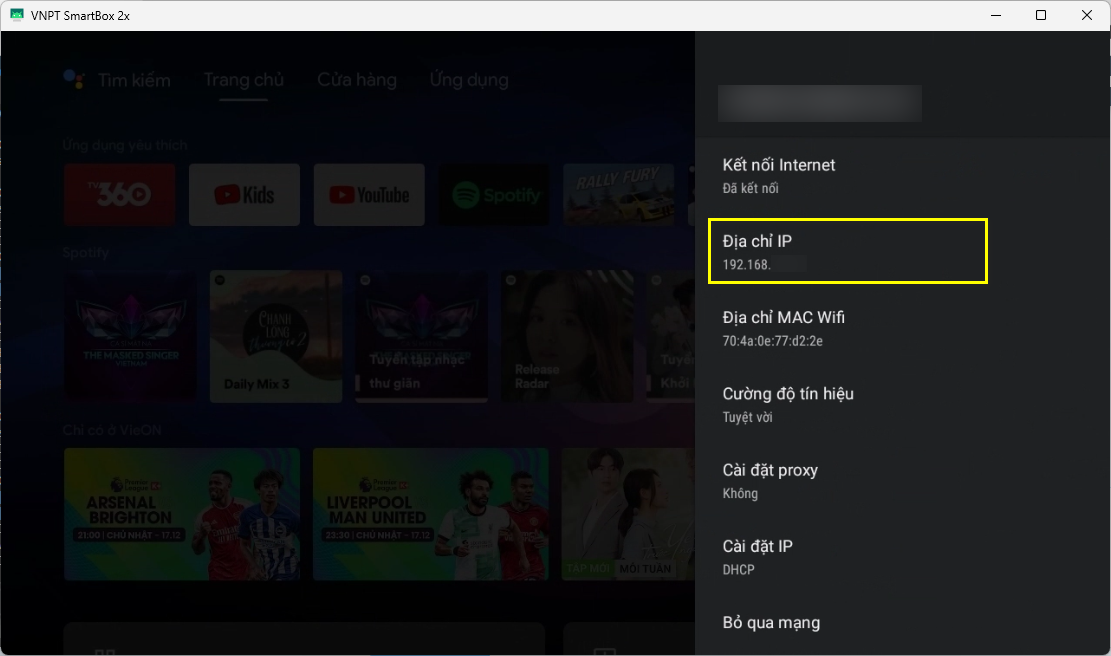
Ví dụ IP mình chép được là 192.168.1.125
Tiếp theo chọn Cài đặt IP
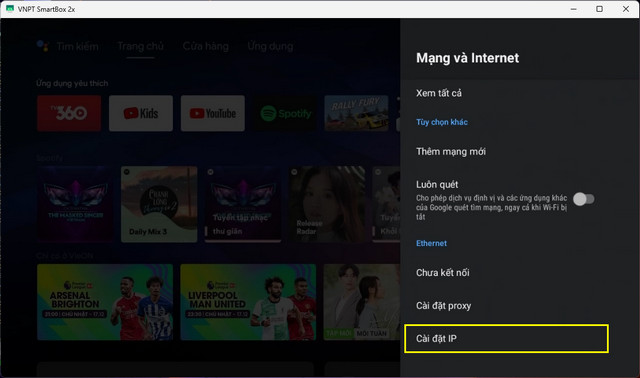
Chọn IP Tĩnh
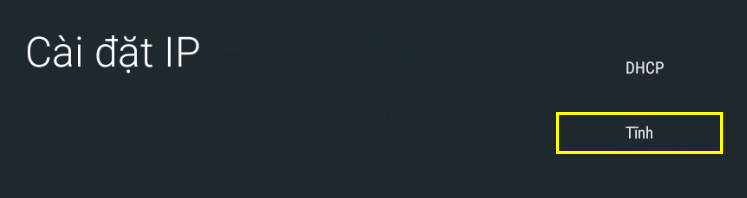
Nhập địa chỉ IP đã chép trước đó vào, mình ví dụ là 192.168.1.125 thì điền y vậy vào.
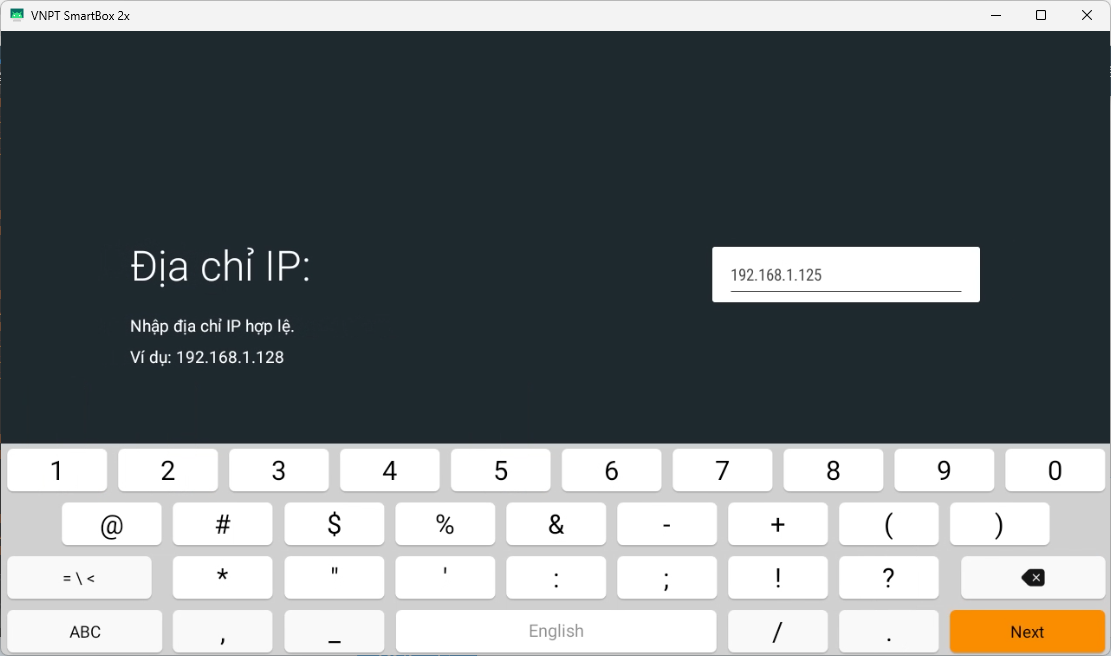
Nhập địa chỉ cổng, địa chỉ là chính là địa chỉ 192.168.1.1, được lấy theo IP đã ví dụ bên trên, nhưng chúng ta phải sửa số 125 thành số 1 mới đúng.
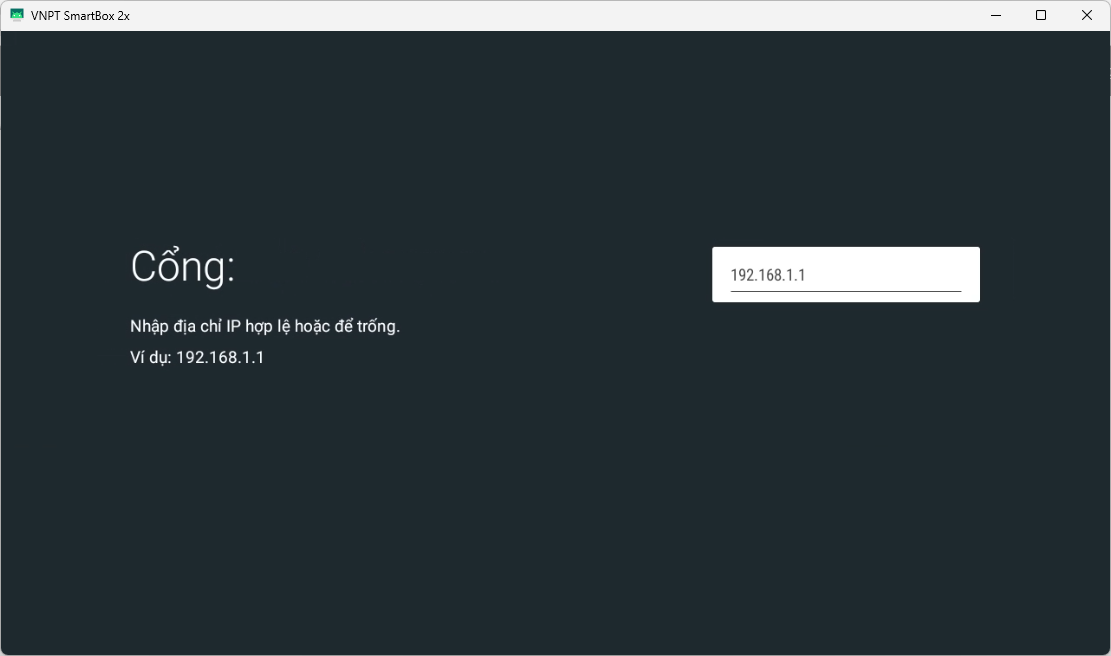
Các bước tiếp theo để mặc định.
Nhập DNS1 và DNS2 cho đúng với thông tin "Địa chỉ DNS" mình ghi phía trên nhé.
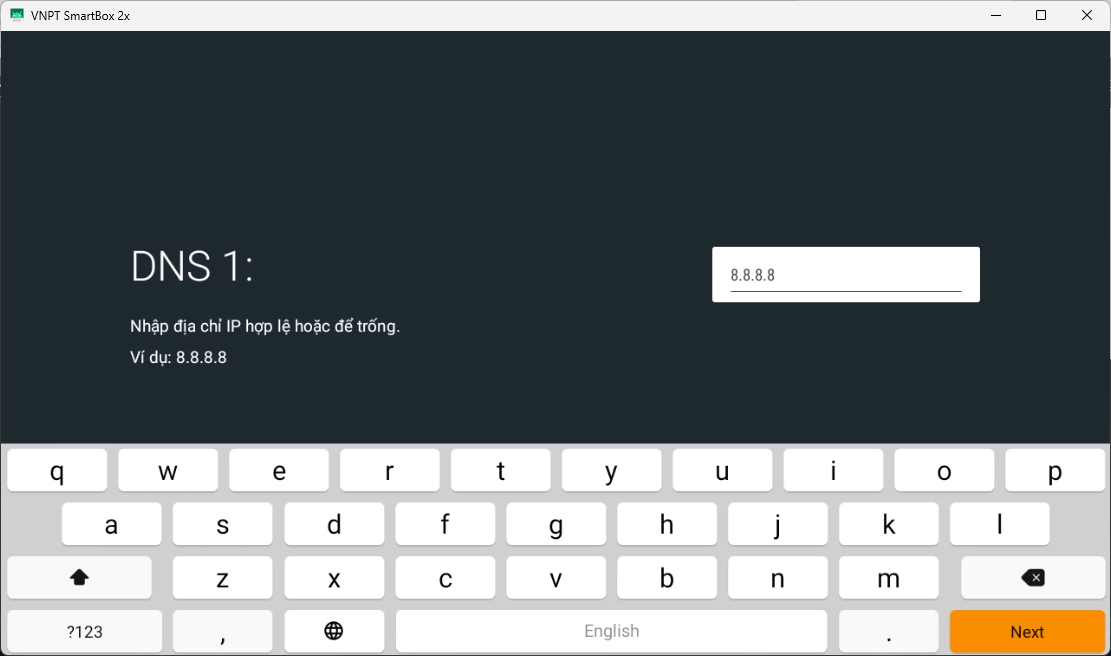

Hoàn tất.
Mình không có SmartTV để làm cho các bạn tham khảo, các bạn cũng dựa vào các cách trên để cài DNS vào nhé.
Tóm lại là nếu thiết bị đó hỗ trợ DNS hostname thì cài DNS như trên PC, smartphone, không hỗ trợ thì chúng ta set IP tĩnh rồi điền DNS1, DNS2.
Các bạn hãy test và phản hồi ngay topic này cho các thành viên khác biết được phương pháp này có hoạt động tốt không nhé.
Các bạn lưu ý các tính năng như Phát trong nền sẽ không hoạt động, nếu bạn thích nó bạn phải mua Youtube Premium.
Bạn cần nhấn 'Like' trước khi bạn có thể xem các dữ liệu ẩn chứa ở đây (F5 nếu chưa thấy nội dung)
Địa chỉ DNS:
DNS 1: 76.76.2.141
DNS 2: 76.76.10.141
Cách cài đặt:
Trên giao diện chính, bạn vào Cài đặt, Mạng và Internet, chọn vào mạng wifi đang kết nối xem địa chỉ IP là gì và chép lại.
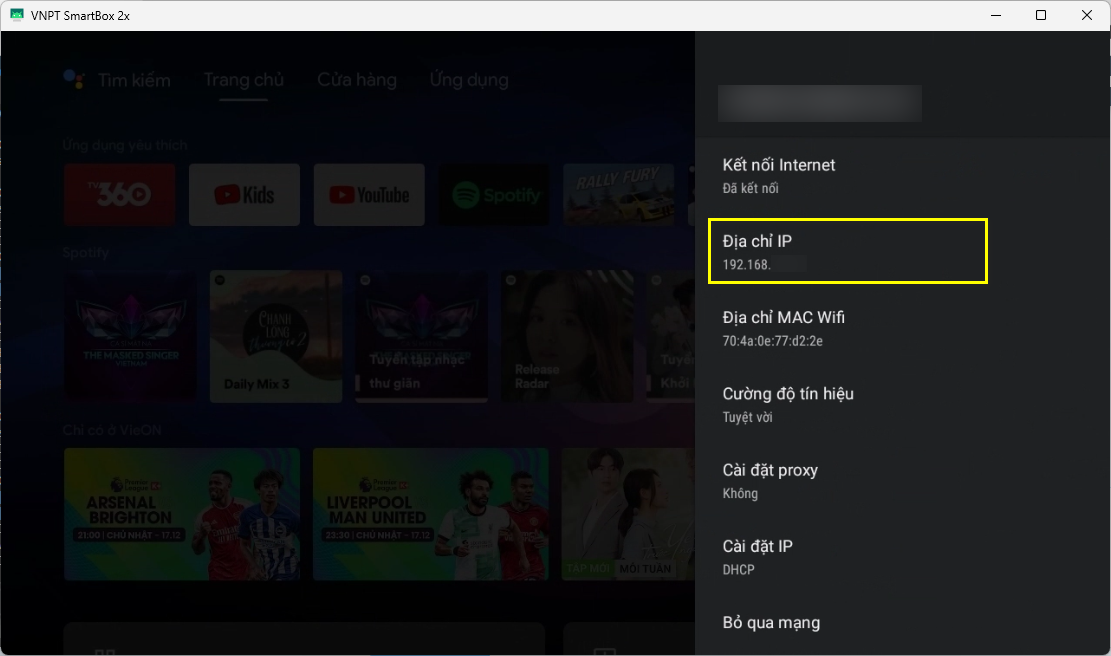
Ví dụ IP mình chép được là 192.168.1.125
Tiếp theo chọn Cài đặt IP
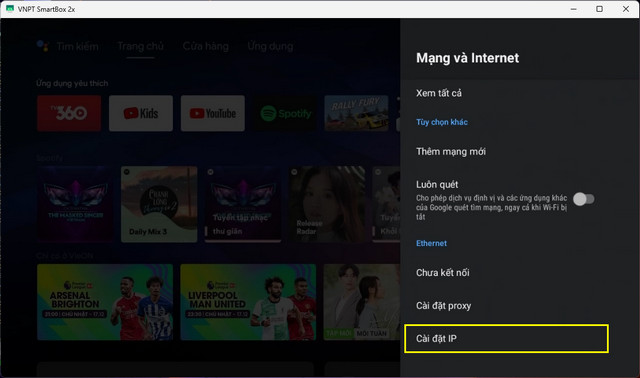
Chọn IP Tĩnh
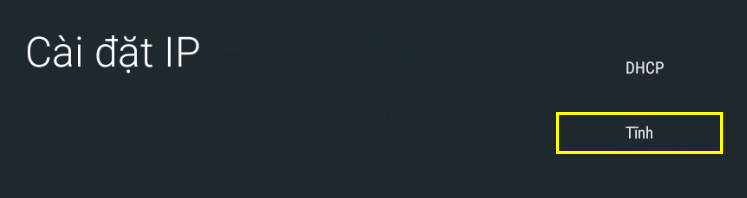
Nhập địa chỉ IP đã chép trước đó vào, mình ví dụ là 192.168.1.125 thì điền y vậy vào.
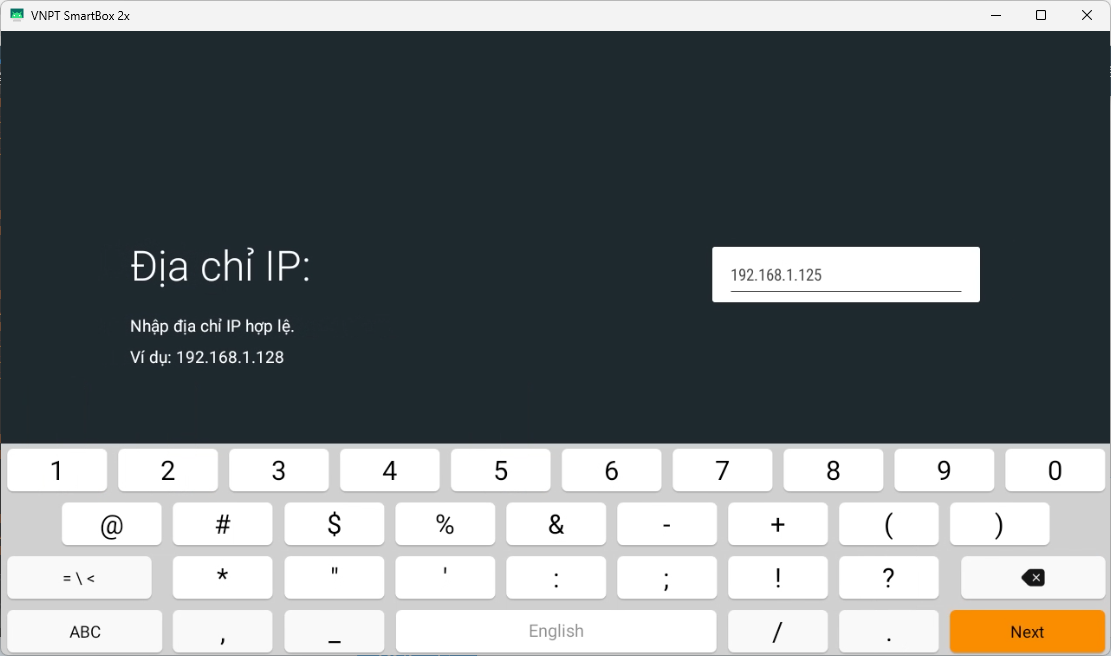
Nhập địa chỉ cổng, địa chỉ là chính là địa chỉ 192.168.1.1, được lấy theo IP đã ví dụ bên trên, nhưng chúng ta phải sửa số 125 thành số 1 mới đúng.
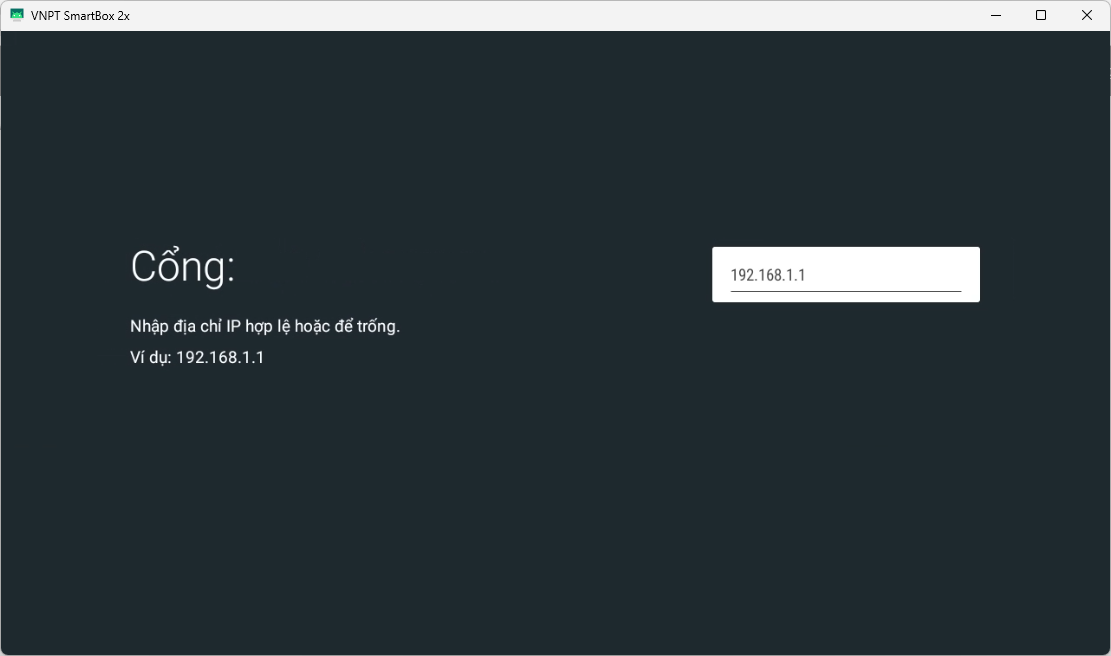
Các bước tiếp theo để mặc định.
Nhập DNS1 và DNS2 cho đúng với thông tin "Địa chỉ DNS" mình ghi phía trên nhé.
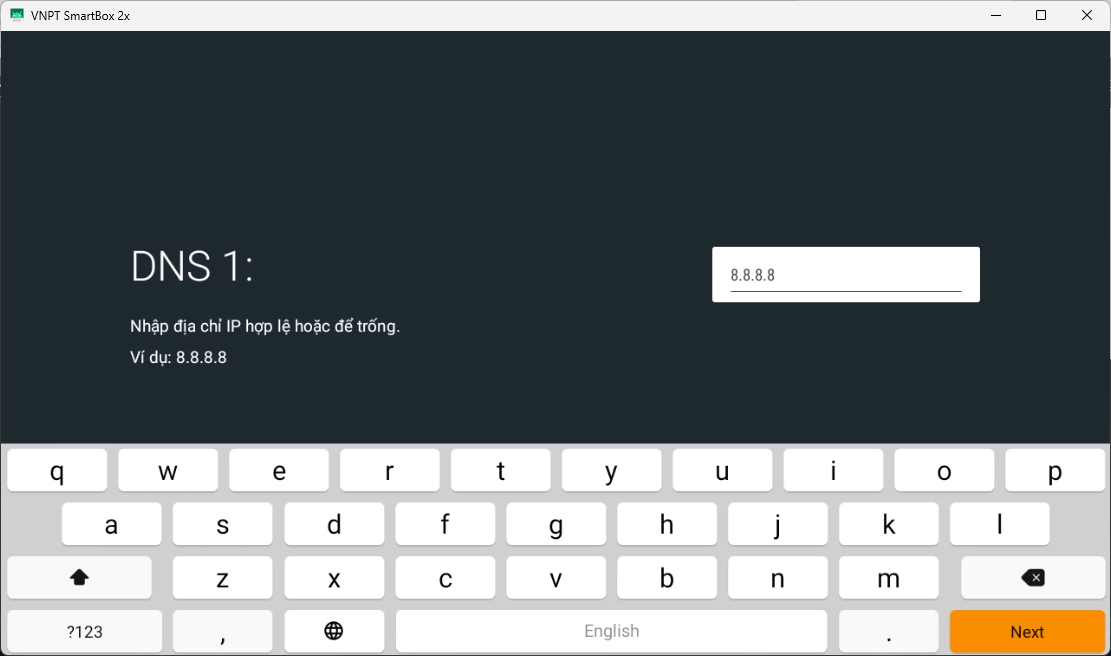

Hoàn tất.
Mình không có SmartTV để làm cho các bạn tham khảo, các bạn cũng dựa vào các cách trên để cài DNS vào nhé.
Tóm lại là nếu thiết bị đó hỗ trợ DNS hostname thì cài DNS như trên PC, smartphone, không hỗ trợ thì chúng ta set IP tĩnh rồi điền DNS1, DNS2.
Các bạn hãy test và phản hồi ngay topic này cho các thành viên khác biết được phương pháp này có hoạt động tốt không nhé.
Các bạn lưu ý các tính năng như Phát trong nền sẽ không hoạt động, nếu bạn thích nó bạn phải mua Youtube Premium.
Chúc các bạn thành công!